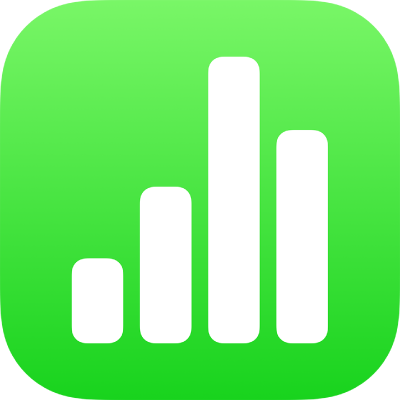
Gestos bàsics de la pantalla tàctil al Numbers de l’iPhone
Els gestos són essencials en utilitzar el Numbers al teu iPhone o iPad. Els gestos que necessites conèixer són aquests:
Tocar
Amb un sol dit, toca ràpidament i fermament la pantalla i, després, aixeca el dit. Fes servir aquest gest per seleccionar un objecte o activar un botó.
Nota: Si l’objecte s col·loca integrat amb el text, has de tocar‑lo dues vegades per seleccionar‑lo.
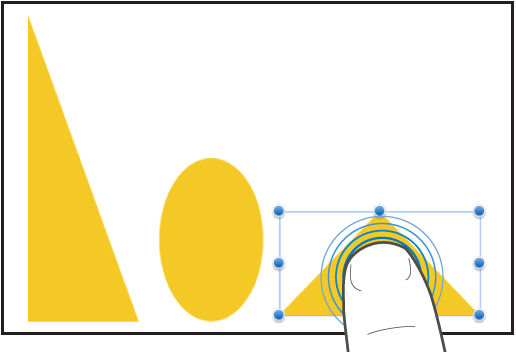
Arrossegar
Pots arrossegar per moure un objecte o per canviar la mida d’un objecte o d’un interval de selecció.
Per moure un objecte, mantén-lo premut i arrossega’l on vulguis. Per canviar la mida d’un objecte, toca-lo, mantén premut un dels marcadors de selecció i arrossega per canviar la mida.
Nota: Si l’objecte s col·loca integrat amb el text, has de tocar‑lo dues vegades per seleccionar‑lo.
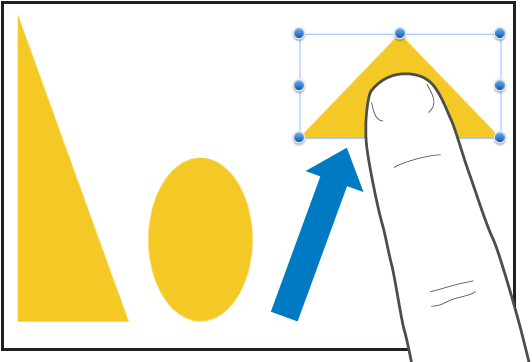
Seleccionar múltiples objectes
Selecciona diversos objectes mitjançant una de les accions següents:
Mantén premut un objecte a la pantalla i, després, toca els altres objectes amb un altre dit. Pots fer servir les dues mans si et resulta més fàcil.
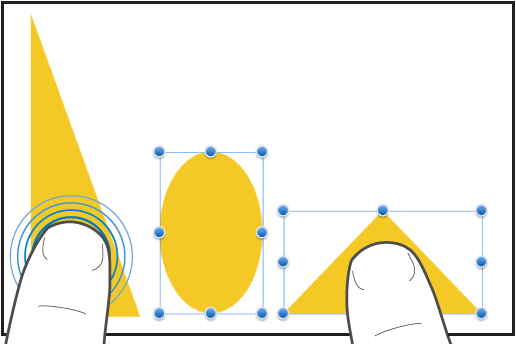
Mantén premuda una zona buida de la pantalla i, després, arrossega el quadre que es mostra de manera que envolti els objectes que vols seleccionar.
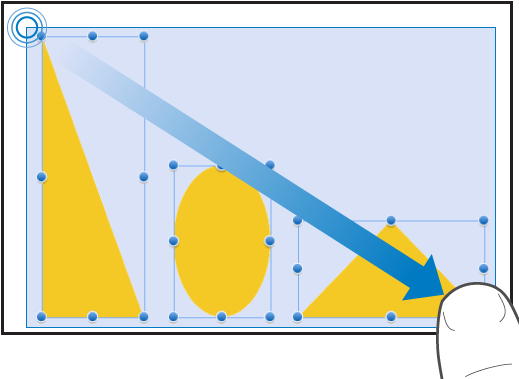
Nota: Si estàs treballant amb objectes integrats, només els pots seleccionar i editar d’un en un.
Separar els dits per apropar la imatge
Col·loca dos dits sobre la pantalla i separa’ls. Aquest gest permet ampliar els ítems de la pantalla. Si comences amb la mida del full del Numbers al 100% (la vista normal), separa els dits ràpidament per augmentar immediatament la mida del full al 150% o 200%. Si vols una mida intermèdia, separa els dits més lentament. Apareix un indicador que mostra el nivell d’ampliació actual mentre separes els dits.
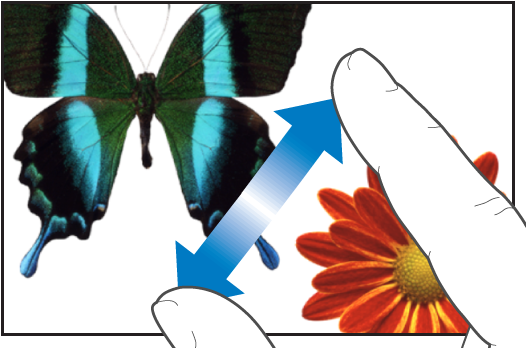
Ajuntar els dits per reduir el zoom
Col·loca dos dits sobre la pantalla i ajunta’ls. Aquest gest permet veure més ítems a la pantalla. Si comences amb la mida del full del Numbers al 100% (la vista normal), ajunta els dits ràpidament per reduir immediatament la mida del full al 35%. Si vols una mida entremig, ajunta els dits més a poc a poc. Un indicador mostra el nivell d’ampliació actual mentre ajuntes o separes els dits.
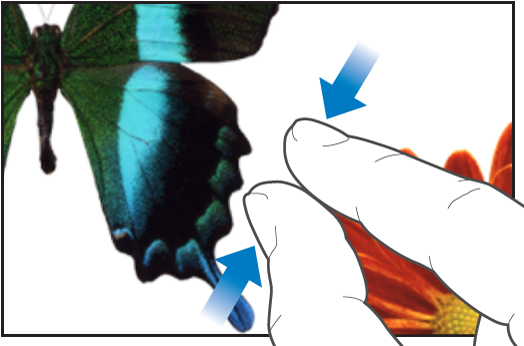
Desplaçar-se, passar el dit i fer lliscar el dit
Desplaça’t a poc a poc fent lliscar un dit amunt i avall o de costat per la pantalla. Desplaça’t ràpidament movent el dit amb rapidesa per la pantalla. El desplaçament et permet veure més files i columnes d’una taula, els ítems que queden més enllà del límit de la pantalla o més opcions i controls d’una finestra.
Les files o columnes de capçalera de la taula, per omissió, estan congelades. Això vol dir que es continuen mostrant quan et desplaces pel cos de la taula.

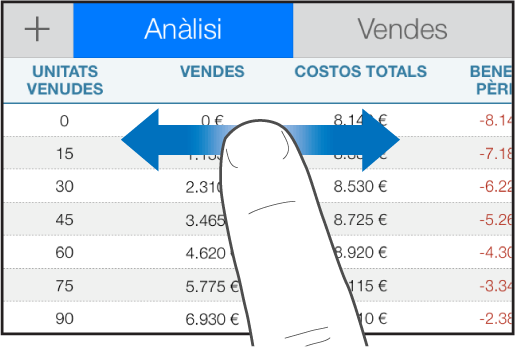
Pots activar o desactivar l’opció de bloquejar les capçaleres. Per saber com fer-ho, consulta la tasca sobre com bloquejar files o columnes de capçalera a Afegir o eliminar files i columnes al Numbers de l’iPhone.
Accessibilitat
Per aprendre a utilitzar les funcions d’accés universal, inclòs el VoiceOver, consulta Utilitzar el VoiceOver per crear un full de càlcul del Numbers a l’iPhone i el capítol Accessibilitat del manual d’ús del dispositiu.